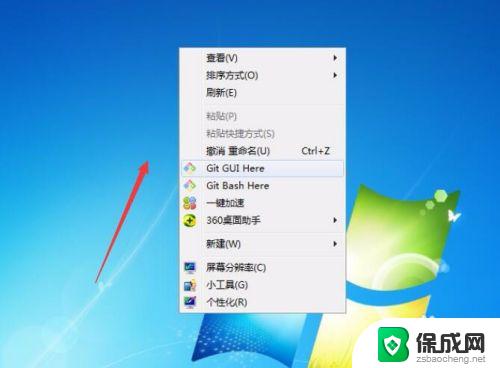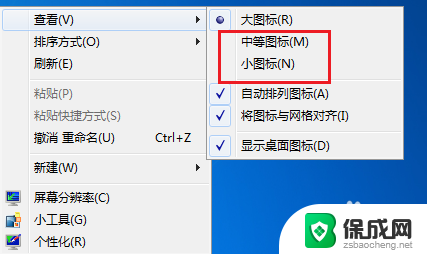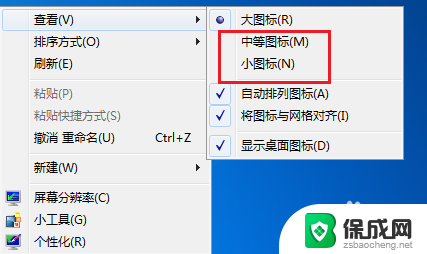电脑桌面图标怎样调整大小 如何改变电脑桌面上图标的大小
电脑桌面图标怎样调整大小,电脑桌面上的图标大小对于我们的使用体验和工作效率有着重要的影响,有时候我们可能会发现图标太小难以辨认,或者太大占据了过多的空间。如何调整电脑桌面上图标的大小呢?在这篇文章中我们将会分享一些简单的方法和技巧,帮助您改变电脑桌面上图标的大小,以便更好地满足您的个性化需求。无论您是在Windows还是Mac操作系统下使用电脑,本文都将为您提供详细的步骤和指导。让我们一起来探索吧!
方法如下:
1.打开电脑,我们发现电脑桌面上图标太大了。影响游览页面,如图:
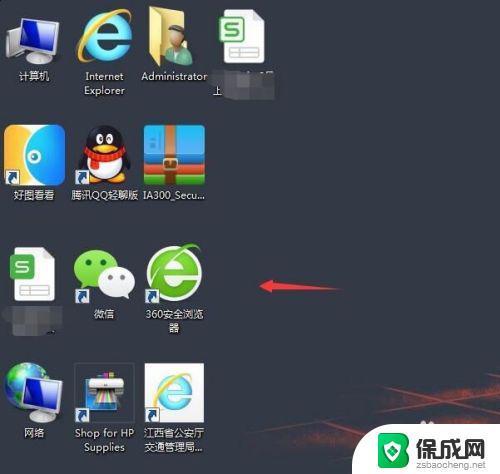
2.第一种方法:我们先按住键盘上的Ctrl键,再旋转手标中的中间齿轮键。往上是将图标变大,往下是将图标变小。如图:
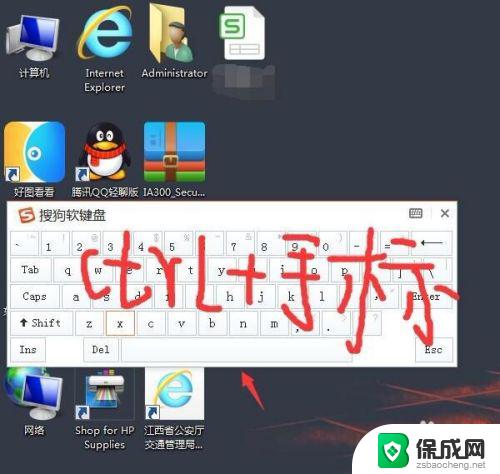
3.第二种方法:先点击一下手标右键,会出现一个页面。如图:
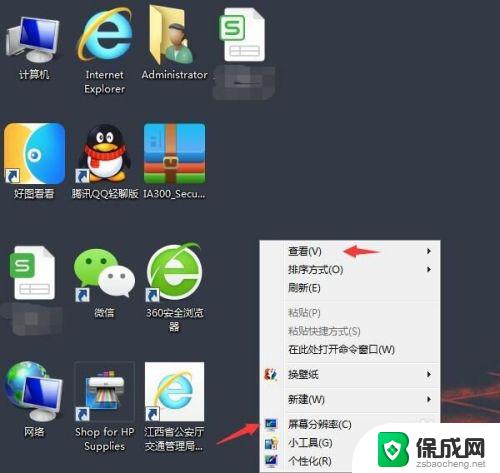
4.点击手标右键出现一个页面之后再点击“查看”,然后又会出现一个小页面。我们可以点击大图标(桌面图标变大),中图标(桌面图标适中),小图标(桌面图标变小)。根据自己需求点击。如图:
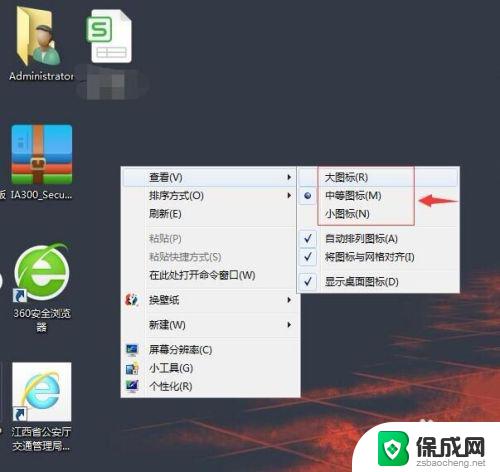
5.完成以上操作之后,回到电脑桌面可以看到图标已经变小了。如图:
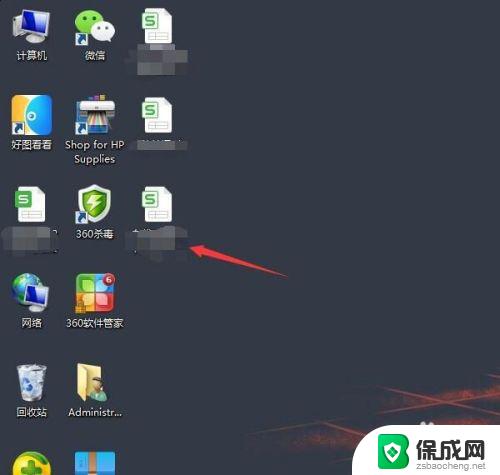
以上是关于电脑桌面图标如何调整大小的全部内容,如果您遇到同样的问题,可以参考本文中介绍的步骤进行修复,希望对您有所帮助。